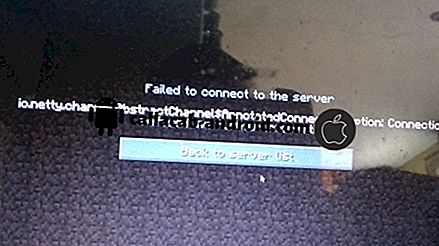सॉफ़्टवेयर अपडेट विफल स्क्रीन में अटका गैलेक्सी नोट 4, सामान्य रूप से अन्य बिजली के मुद्दों को बूट नहीं करेगा
अगर कोई बारहमासी समस्या है जो आज स्मार्टफ़ोन को प्लेग कर सकती है, तो यह अद्यतन समस्याएँ हैं। हमने इस समस्या को ठीक करने के बारे में पहले से ही अनगिनत लेख प्रकाशित किए हैं, लेकिन बहुत सारे Android # GalaxyNote4 उपयोगकर्ता अभी भी उसी या इसी तरह की अद्यतन-संबंधित समस्याओं की रिपोर्ट कर रहे हैं, इसलिए हमें उम्मीद है कि यह पोस्ट उनमें से कुछ की मदद करेगी।

यदि आप अपने स्वयं के #Android समस्या के समाधान की तलाश कर रहे हैं, तो आप इस पृष्ठ के नीचे दिए गए लिंक का उपयोग करके हमसे संपर्क कर सकते हैं।
अपने मुद्दे का वर्णन करते समय, कृपया जितना संभव हो उतना विस्तृत हो ताकि हम आसानी से एक प्रासंगिक समाधान को इंगित कर सकें। यदि आप कर सकते हैं, तो कृपया सटीक त्रुटि संदेश शामिल करें जो आपको हमें एक विचार देने के लिए मिल रहे हैं कि कहां से शुरू करें। यदि आपने हमें ईमेल करने से पहले कुछ समस्या निवारण चरणों की कोशिश की है, तो उनका उल्लेख करना सुनिश्चित करें ताकि हम उन्हें अपने उत्तरों में छोड़ सकें।
नीचे आज हम आपके लिए ला रहे हैं विशिष्ट विषय:
समस्या 1: सॉफ़्टवेयर अद्यतन विफल स्क्रीन में अटका गैलेक्सी नोट 4 सामान्य रूप से बूट नहीं होगा
हे लोगों। मैंने अपने सॉफ़्टवेयर को कंप्यूटर पर अपडेट करने का प्रयास किया। वैसे, यह अनलॉक किए गए वेरिज़ोन का फोन है जो टी-मोबाइल पर चल रहा है। इसलिए इसने अपना अपडेट कभी नहीं किया। मुझे लगा कि मैं इसे पीसी पर कर सकता हूं और कोशिश कर रहा हूं। यह तब तक अपडेट होता रहा, जब तक कि मैंने ब्लैक स्क्रीन के साथ आधे रास्ते को समाप्त नहीं कर दिया, सॉफ़्टवेयर अपडेट फ़ेल कहा गया। और यह है कि मुझे इसे सुधारने और अद्यतन को पूरा करने के लिए वेरिज़ोन सॉफ्टवेयर मरम्मत सहायक का उपयोग करना होगा। लेकिन, नहीं, कंप्यूटर अब फोन नहीं देखता है। स्क्रीन इस काले संदेश के साथ अटक गई है, आप कुछ भी अंदर, बाहर नहीं निकाल सकते। जब मैं बैटरी निकालता हूं और उसे वापस डालता हूं, तो यही बात दिखाई देती है, इस संदेश के साथ काली स्क्रीन। किसी भी विचार मेरे जीवन को वापस लाने के लिए क्या करना है? धन्यवाद। - दुसान
हल: हाय दुसान। अपने फोन को रिकवरी मोड में बूट करने का प्रयास करें और देखें कि क्या आप कैश विभाजन को मिटाकर और / या फ़ैक्टरी रीसेट करके समस्या को ठीक कर सकते हैं। रिकवरी मोड एक अलग सॉफ्टवेयर वातावरण है जो एंड्रॉइड से स्वतंत्र रूप से चलता है। यह देखने के लिए कि क्या आप डिवाइस को इस मोड पर बूट कर सकते हैं, इन चरणों का पालन करें:
- फोन को कम से कम 30 मिनट तक चार्ज करें।
- होम और वॉल्यूम अप कुंजी दबाए रखें, फिर पावर कुंजी दबाए रखें।
- जब सैमसंग गैलेक्सी लोगो स्क्रीन पर दिखाता है, तो पॉवर कुंजी को रिलीज़ करें लेकिन होम और वॉल्यूम अप कीज़ को जारी रखें।
- जब एंड्रॉइड लोगो दिखाता है, तो आप दोनों चाबियाँ जारी कर सकते हैं और फोन को लगभग 30 से 60 सेकंड तक छोड़ सकते हैं।
- वॉल्यूम डाउन कुंजी का उपयोग करते हुए, विकल्पों के माध्यम से नेविगेट करें और 'वाइप कैश विभाजन को हाइलाइट करें।'
- आप या तो कैश विभाजन को मिटा सकते हैं या इस मोड में होने पर फ़ैक्टरी रीसेट कर सकते हैं। हमारा सुझाव है कि आप पहले कैश विभाजन को मिटा दें। यदि वह फ़ोन को वापस सामान्य मोड में पुनः आरंभ नहीं करेगा, तो यह वह समय है जब आप फ़ैक्टरी रीसेट करना चाहते हैं।
अब, यदि समस्या बनी रहती है और आपका फ़ोन सामान्य रूप से रिबूट करने में विफल रहता है, तो आप यह देखने की कोशिश कर सकते हैं कि क्या इसे डाउनलोड मोड में बूट करना और बूटलोडर को फिर से भरना मदद करेगा। यदि आपके पास कोई दूसरा कंप्यूटर है, तो आप बूटलोडर को फिर से भरने के लिए उपयोग करने का प्रयास कर सकते हैं। यह सुनिश्चित करेगा कि आप पहले कंप्यूटर की समस्या को समाप्त करने का कारण बनते हैं।
अब, बूटलोडर को फ्लैश करना एक मुश्किल प्रक्रिया है। यदि ठीक से नहीं किया गया है, तो एक चमकती प्रक्रिया चीजों को जटिल कर सकती है और यहां तक कि स्थायी रूप से आपके डिवाइस को ईंट कर सकती है। नीचे दिए गए चरण केवल एक बूटलोडर को रिफ़्लेश करने के लिए प्रदर्शित करने के लिए हैं। आपके फ़ोन के लिए सटीक चरण थोड़े अलग हो सकते हैं इसलिए यदि आप इस प्रक्रिया को करने का निर्णय लेते हैं तो अतिरिक्त शोध करना सुनिश्चित करें। आपको अपने कंप्यूटर में सबसे पहले सही ओडिन संस्करण को फिर से इंस्टॉल करने की आवश्यकता है।
नीचे सैमसंग बूटलोडर को रिफ़ल करने के विशिष्ट तरीके दिए गए हैं:
- अपने फोन मॉडल के लिए सही फर्मवेयर देखें और इसे डाउनलोड करें। सुनिश्चित करें कि आप सही का चयन करते हैं। यह वही सटीक फर्मवेयर होना चाहिए जो आपके डिवाइस पर पहले चला हो। हम मानते हैं कि आप फर्मवेयर संस्करण को कहीं नीचे सूचीबद्ध करते हैं। यदि आपने पहले इस पर ध्यान नहीं दिया, तो एक मौका है कि आप गलत को चुन सकते हैं। जैसा कि आप अभी जानते हैं, एक गलत फर्मवेयर का उपयोग करने से जटिलताओं का सामना करना पड़ सकता है।
- आइए अब कहते हैं कि आपने सही फर्मवेयर की पहचान की है। फिर आप इसे अपने कंप्यूटर पर डाउनलोड करना चाहते हैं। फर्मवेयर फाइल में AP_, BL_, CSC _, आदि जैसी फाइलों का एक गुच्छा होना चाहिए।
- लेबल बीएल के साथ शुरू होने वाली फ़ाइल को देखें; इस फर्मवेयर के लिए इसी बूट लोडर फ़ाइल होनी चाहिए। एक बार जब आप बूटलोडर फ़ाइल की पहचान कर लेते हैं, तो इसे अपने कंप्यूटर के डेस्कटॉप या किसी अन्य फ़ोल्डर में कॉपी करें जिसे आप आसानी से एक्सेस कर सकते हैं।
- ओडिन कार्यक्रम का उपयोग करते हुए शेष चमकती प्रक्रिया के साथ आगे बढ़ें।
- ओडिन में, बीएल टैब पर क्लिक करें और पहले से पहचानी गई बूटलोडर फ़ाइल का उपयोग करना सुनिश्चित करें।
- अब, सुनिश्चित करें कि "डिवाइस जोड़ा" स्थिति और इसकी "आईडी: COM बॉक्स" स्टार्ट बटन को हिट करने से पहले नीला हो गया है। यह आपके फोन के बूटलोडर को फ्लैश करने की पहल करेगा।
- प्रक्रिया समाप्त होने के बाद फ़ोन को पुनः प्रारंभ करें।
समस्या 2: गैलेक्सी नोट 4 स्क्रीन काला है, चालू नहीं होगा
मेरे फोन में एक काली स्क्रीन है। केवल नीचे की तरफ रोशनी कम आती है। वॉल्यूम अप और डाउन बटन काम करता है लेकिन मैं अपनी स्क्रीन का जवाब नहीं दे सकता या खोल नहीं सकता। मैंने बैटरी को बाहर निकाल दिया है और सब कुछ साफ कर दिया है, बैटरी वापस डालने से पहले 10 मिनट इंतजार किया और कुछ नहीं हुआ। इसे न तो गिराया गया और न ही गीला किया गया। मैं आगे क्या कोशिश कर सकता हूँ ?? - मिशेल
हल: हाय मिशेल। फोन स्पष्ट रूप से चालू है क्योंकि नीचे की रोशनी आती है ताकि स्क्रीन खराब हो सकती है। यह देखने का प्रयास करें कि क्या आप स्क्रीन को अन्य मोड्स में वापस कर सकते हैं - रिकवरी मोड, डाउनलोड मोड, सुरक्षित मोड। यदि यह काला या अनुत्तरदायी रहता है, तो आपको इसे भेजना होगा, ताकि स्क्रीन को मरम्मत या प्रतिस्थापित किया जा सके।
संदर्भ के लिए, वैकल्पिक मोड में फोन को रिबूट करने के तरीके के बारे में नीचे दिए गए चरण हैं (ऊपर दिए गए पुनर्प्राप्ति मोड चरण दिए गए हैं):
डाउनलोड मोड में बूट करें:
- फोन को कम से कम 30 मिनट तक चार्ज करें।
- होम और वॉल्यूम डाउनलोड कुंजी दबाए रखें, फिर पावर कुंजी दबाएं।
- जब सैमसंग गैलेक्सी लोगो स्क्रीन पर दिखाता है, तो पॉवर कुंजी जारी करें, लेकिन होम और वॉल्यूम डाउनलोड कुंजियाँ जारी रखें।
- डाउनलोड स्क्रीन दिखाई देने तक प्रतीक्षा करें।
सुरक्षित मोड में बूट करें:
- फोन को कम से कम 30 मिनट तक चार्ज करें।
- पावर बटन को दबाकर रखें।
- सैमसंग गैलेक्सी लोगो दिखाई देने के बाद, पॉवर कुंजी को छोड़ें और वॉल्यूम डाउन बटन को तुरंत दबाकर रखें।
- बटन को तब तक दबाए रखें जब तक फोन रिबूट न हो जाए।
- एक बार जब आप स्क्रीन के निचले बाएं कोने पर "सुरक्षित मोड" टेक्स्ट देखते हैं, तो वॉल्यूम डाउन बटन जारी करें।
यदि आप इनमें से किसी भी मोड पर स्क्रीन चालू कर पाएंगे, तो इसका मतलब है कि इसमें एंड्रॉइड गड़बड़ हो सकती है जो इसे सामान्य रूप से काम करने से रोक रही है। सुनिश्चित करें कि आप समस्या को ठीक करने के लिए पुनर्प्राप्ति मोड के माध्यम से फ़ैक्टरी रीसेट करते हैं।
समस्या 3: बैटरी स्तर कम होने पर गैलेक्सी नोट 4 बंद हो जाता है, स्क्रीन अपने आप काली हो जाती है
नमस्ते। मेरा नोट 4 24 से 30% तक नीचे जा सकता है और बिजली बंद हो जाएगी। कभी-कभी जब यह उस प्रतिशत पर बंद हो जाता है तो यह वापस और बंद बिजली देने की कोशिश करेगा। मैंने सॉफ्ट रीसेट की कोशिश की है और मैंने एक बार बैटरी भी बदल दी है। मेरे फोन का ध्यान रखा जाता है, पानी की कोई क्षति नहीं होती है। इसमें सभी अपडेट इंस्टॉल किए गए हैं। सिवाय मेरे जो आज मिला है। जिस पर मैं सवाल उठा रहा हूं क्योंकि Google यह अपडेट अक्टूबर 2016 में दिखाता है। यह नया अपडेट MMB29M.n910vvru2cpd1 है।
इसके अलावा एक और बड़ी समस्या सिर्फ आपको टाइप करते समय हुई। मेरी स्क्रीन जम जाएगी, फिर काली हो जाएगी। फिर मैं 30 सेकंड प्रतीक्षा करने के बाद स्क्रीन पर वापस आता हूं। मुझे तब अपने पासवर्ड में टाइप करना होता है जैसे कि फोन वास्तव में संचालित होता है और फिर से चालू होता है (लेकिन ऐसा नहीं हुआ)। किसी भी अधिक जानकारी के लिए कृपया मुझसे संपर्क करने में संकोच न करें। धन्यवाद। - निशान
समाधान: हाय मार्क। सबसे पहले, आपको कैश विभाजन (ऊपर दिए गए चरणों) को मिटाकर सिस्टम कैश को रीफ्रेश करना होगा। यह विशेष रूप से महत्वपूर्ण है क्योंकि आपको लगता है कि अद्यतन के बाद समस्या शुरू हो गई है।
दूसरी बात यह है कि जब से आप बैटरी की समस्या महसूस करते हैं, आपको बैटरी रिकैलिब्रेशन की कोशिश करने की भी आवश्यकता होती है। इसे आसानी से किया जा सकता है यदि आपने इसे अभी तक आज़माया नहीं है, तो इसे करने के चरण यहाँ दिए गए हैं:
- फोन का उपयोग करके बैटरी को 0% तक सूखाएं। इसे प्राप्त करने के लिए आप खेल खेल सकते हैं या अपनी सामान्य दिनचर्या कर सकते हैं। हालांकि इसे तेज़ी से करने के लिए, हम अनुशंसा करते हैं कि आप उन ऐप्स का उपयोग करें जिनके लिए बहुत सारे संसाधनों की आवश्यकता होती है जैसे कि ग्राफिक्स भारी गेम।
- फोन को वापस चालू किए बिना चार्ज करें।
- बैटरी के 100% पर पूरी तरह चार्ज होने तक प्रतीक्षा करें।
- चार्जर से फोन को अनप्लग करने से पहले एक घंटे तक प्रतीक्षा करें।
- फोन का उपयोग तब तक करें जब तक कि बैटरी 0% प्रतिशत तक न पहुंच जाए। फोन अपने आप बंद हो जाना चाहिए।
- फोन को 100% तक रिचार्ज करें, इसे फिर से अनप्लग करने से पहले एक घंटे तक प्रतीक्षा करें।
- बैटरी को अब पुनर्गठित किया जाना चाहिए। देखें कि फोन कैसे काम करता है।
यदि दो प्रक्रियाएँ आपकी समस्या को ठीक करने में मदद नहीं करेंगी, तो फ़ैक्टरी रीसेट करने में संकोच न करें। यह सुनिश्चित करेगा कि आप सभी एंड्रॉइड और प्री-इंस्टॉल ऐप सेटिंग्स को उनके डिफ़ॉल्ट, ज्ञात कार्यशील स्थिति में वापस कर दें। यदि समस्या एक ऑपरेटिंग सिस्टम गड़बड़ के कारण है जो नवीनतम अपडेट के बाद विकसित हुई है, तो फ़ैक्टरी रीसेट को इसे समाप्त कर देना चाहिए।